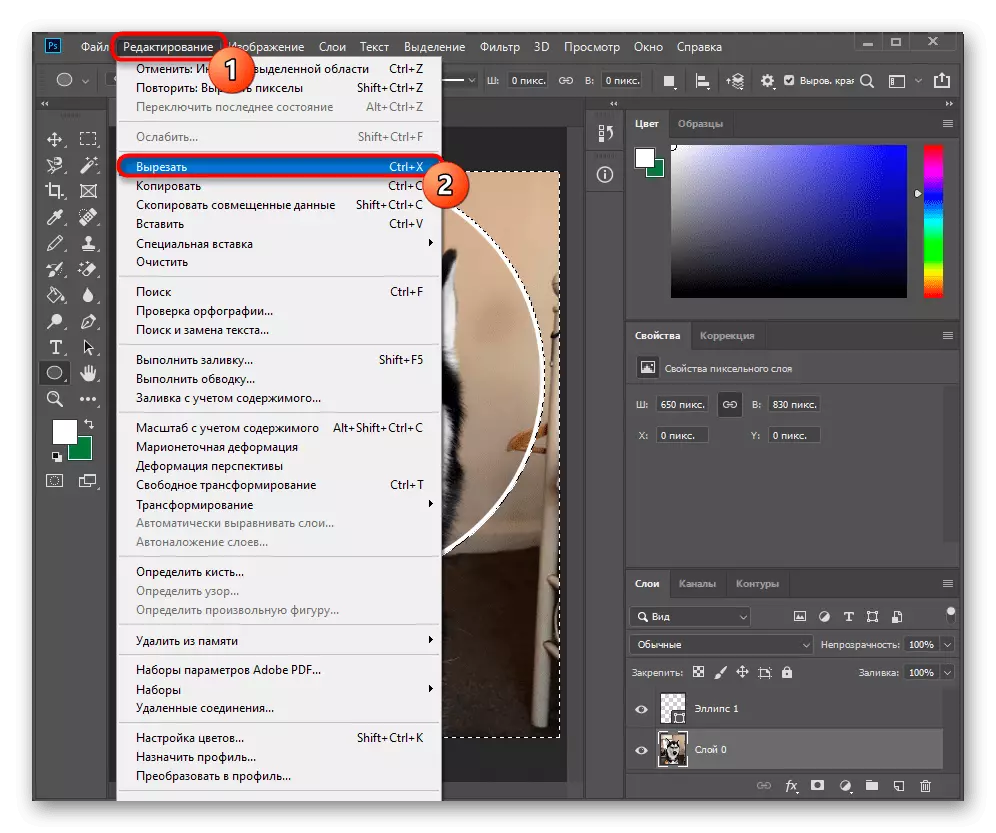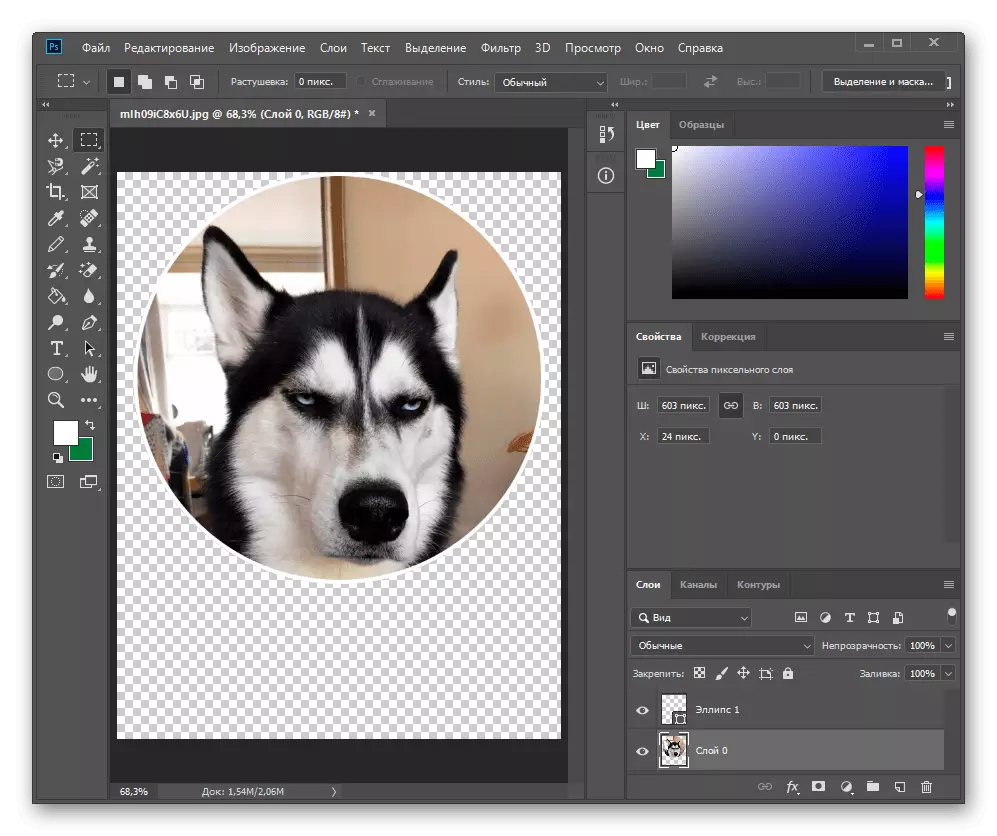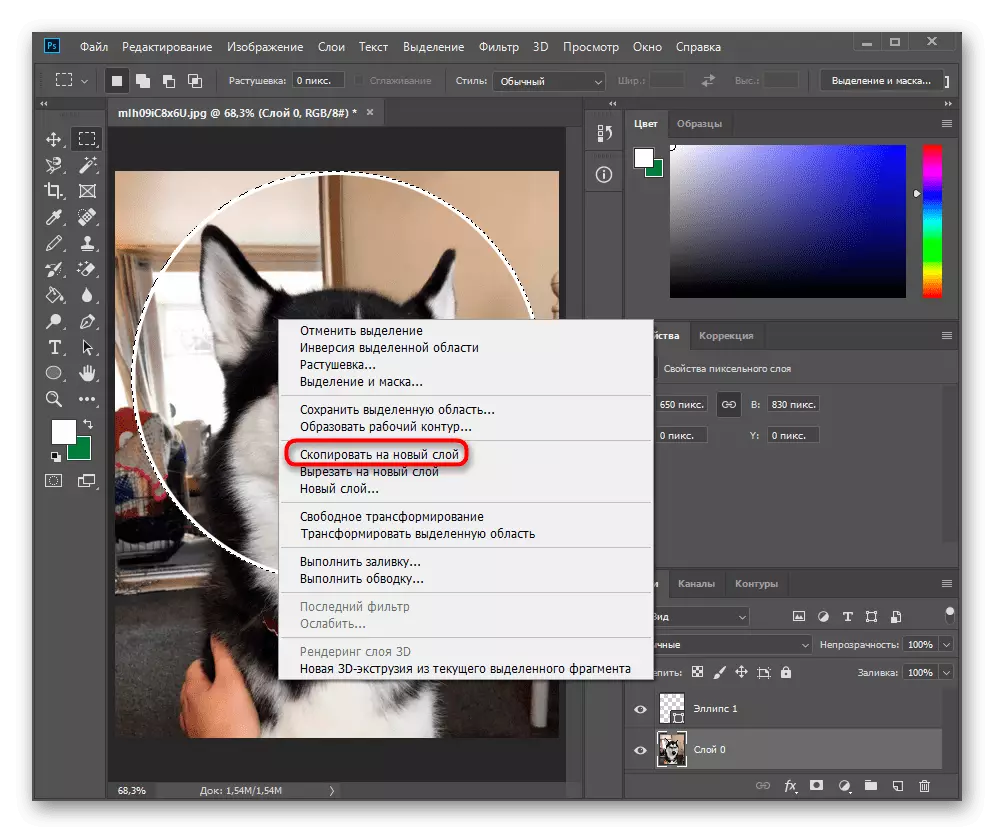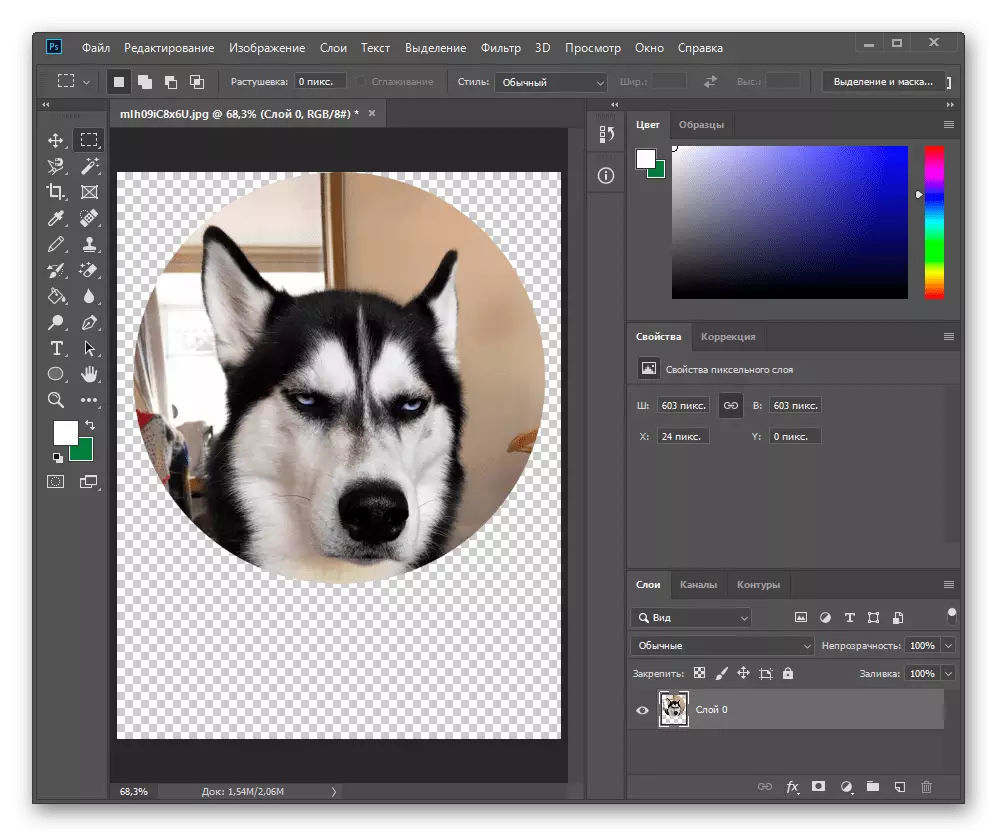Ina ia mafai ona tipiina e le Adobe Photoshop e tipi se lio, o le ae manaʻomia le faʻaaogaina o le geometric Ata ata faʻataʻitaʻi o se sltel.
- I le itu tauagavale o le itu tauagavale, saili se "faʻasologa" (nai lo le mafai ona i ai se isi manatu na e faʻaaogaina le mulimuli), fetaomi saʻo le faʻamau ma sui ".
O le taimi lava lea mo lona faigofie, e mafai ona e faʻatulagaina le auala o le a foliga mai o le: lolo atu pe naʻo le foliga o le tala. Tele filifili o soʻo se ituaiga ata muamua o le faʻatumu o le faʻatumu ina ia sili atu le liʻo e faʻatulaga ai le nofoaga e te manaʻomia e tipi ai. Matou te fautua atu e mafai ona fai i le 'aʻai, faʻatagaina oe e faia se faʻatusa e pei ona saʻo i le pito i tua ma aua le faia se mea e le aoga ai.
- O lenei, sa sui le ki i luga o le keyboard, tusi se lio. Afai o oe na o se isumu, o le a le tutusa, ma o le mea e mafua ai se avanoa tele e tipi ai le le masani ai, o ao po o le pa puipui. Afai e tatau, o le liʻo e mafai ona suia i le aofaʻi i le kiliki i luga ma le taumatau isumu faʻamau ma filifili "fua fesuiaʻiga" mea. Mo le tutusa gaioiga e tutusa ma le Hort Key Ctrl + T (ae o le la e te manaʻo e faʻatonutonuina o loʻo filifilia muamua. Too le mea e fai ai le mea faigaluega i luga o le lio i luga o le muamua ata sili atu.
- O lea ua faamautu le vaega ma le ata na faia e ala i le kiliki i luga o le laumei i luga o le "nofoaga faʻapipiʻi" laupapa ma le Ctrl Moa. O le a e vaai o se animated stroke aliali mai i luga o pito o le vaega.
- I le ala, pe a fai o le pito i tua i le ata mai le ata mai le mea o le a tipiina le lio e poloka, kiliki i le aikona ma le loka i luga o le malae. O tupe faʻapitoa na faia i le laasaga muamua, o le a le aveesea.
- O le faʻagasologa o le tipiina o le lio o loʻo faʻaalia ai ni filifiliga se lua: tipiina le lio na tusia (i luga o le nofoaga o le malologa o le a le saogalemu. Afai e te fiafia i le filifiliga muamua, ua lava lea o le fetaomi atu i le CTRL + X TUMATA tuʻufaʻatasiga. O fea o iai le elipse o loʻo i ai i le lumanaʻi pe faʻaaogaina le faila mo soo se mea.
- Peitaʻi, o se tulafono, e fiafia tagata faʻaaoga i le faafeagai o le tipiina o le tipiina o le tipiina o le tipiina, o le mea na muamua e le manaʻomia. E alagatatau le fausiaina o se faasalaga o le filifiliga e vavae ese ai le atoa itu, lea i fafo o le lio tusi. Ina ia faia lenei mea, fetaomi le CTRL + Sa ou muamua tuufaatasiga, pe a e vaʻai pe o le a e vaʻai i le filifiliga o le ata.
- Alu i le talaʻaga o talaʻaga i le tutusa o loʻo tutusa ma le polokalama mafai ona malamalama i le mea e tatau ona e vavaeeseina.
- Fetaomi le Ctrl + x o le Key Combination pe valaʻau le faʻatonutonuina menu ma mai iina. Faʻaaoga le mea tipi.
- O le iʻuga, o le 'aveʻesea o le fanua mamao atoa, lea e leʻo i lalo o le liʻo.
- A e manaʻomia se mafuaʻaga mo le faʻatinoina o isi galuega, ae le o le tipiina poʻo le Ctrl + X ki e mafai ona e kiliki i soʻo se PCM nofoaga ma le faʻaaogaina o le "galuega fou".
- O lenei e mafai ona e aveese le Ellipse vaega e ala i le filifilia o le vaega ma le vaega ma fetaomi atu i le tape ki.
- Fausia le lio ua sauni mo le sili atu.
- Vave faʻaali atu pe faʻafefea ona avea le sili atu o le tele o le tino ua aveese pe a uma ona aveʻesea le mea le talafeagai o le ata o le ata. Alu i le "Ata" menu ma valaʻau faʻamau.
- I le mea faigaluega faʻamalama, faʻamanino le tau o "manino pixels" ma kiliki "OK".
- O le taimi nei o vaega le talafeagai uma o le a totoina ma le tuusaunoaga o nofoaga o loʻo fausia ai se sikuea e le mafai ona aveese.
- Faʻasao le iʻuga ("faila"> "sefe o" poʻo le Ctrl + St)) i le PINT) i le i ai o se vaega taua, pe a iai se manaʻoga.


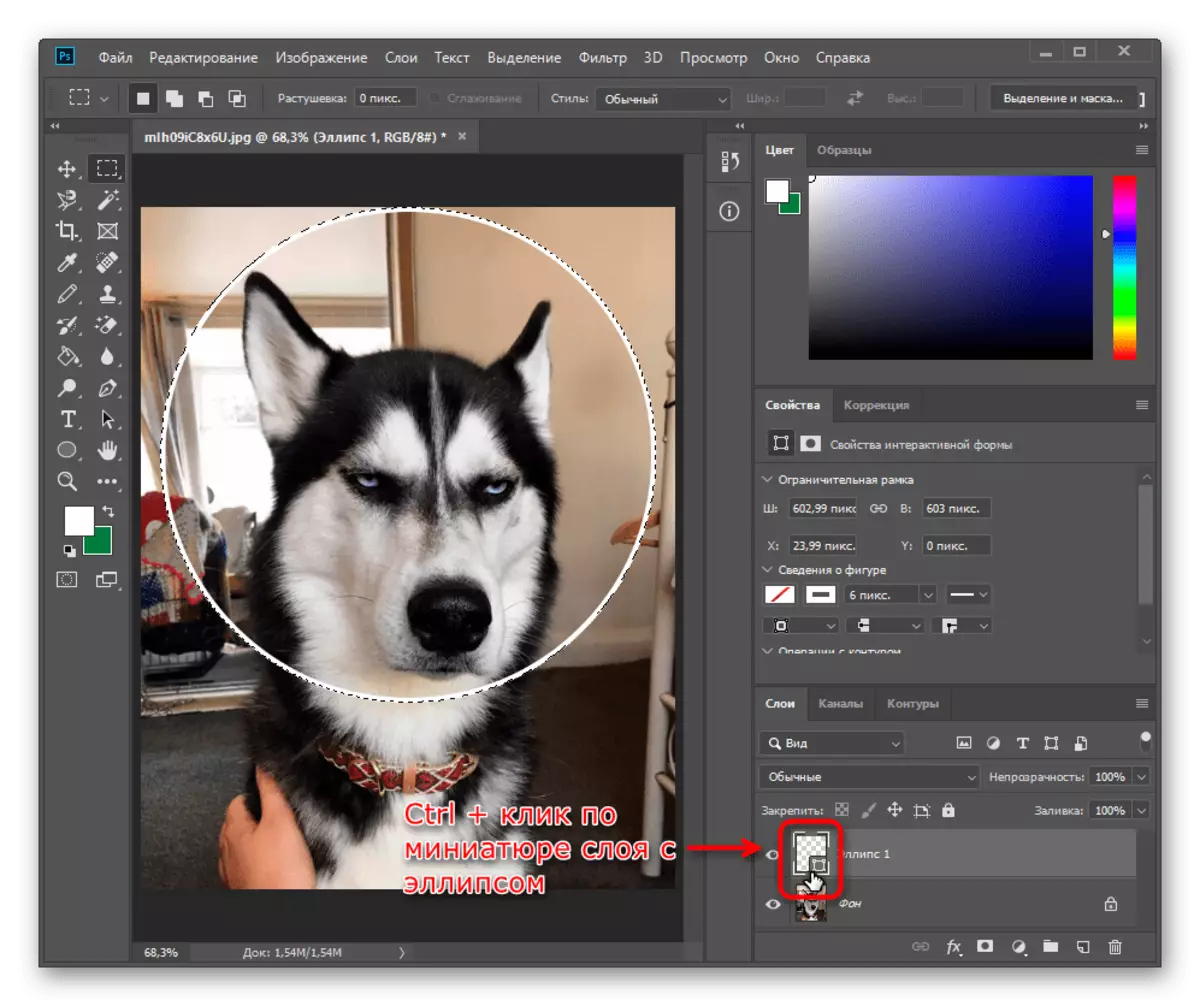
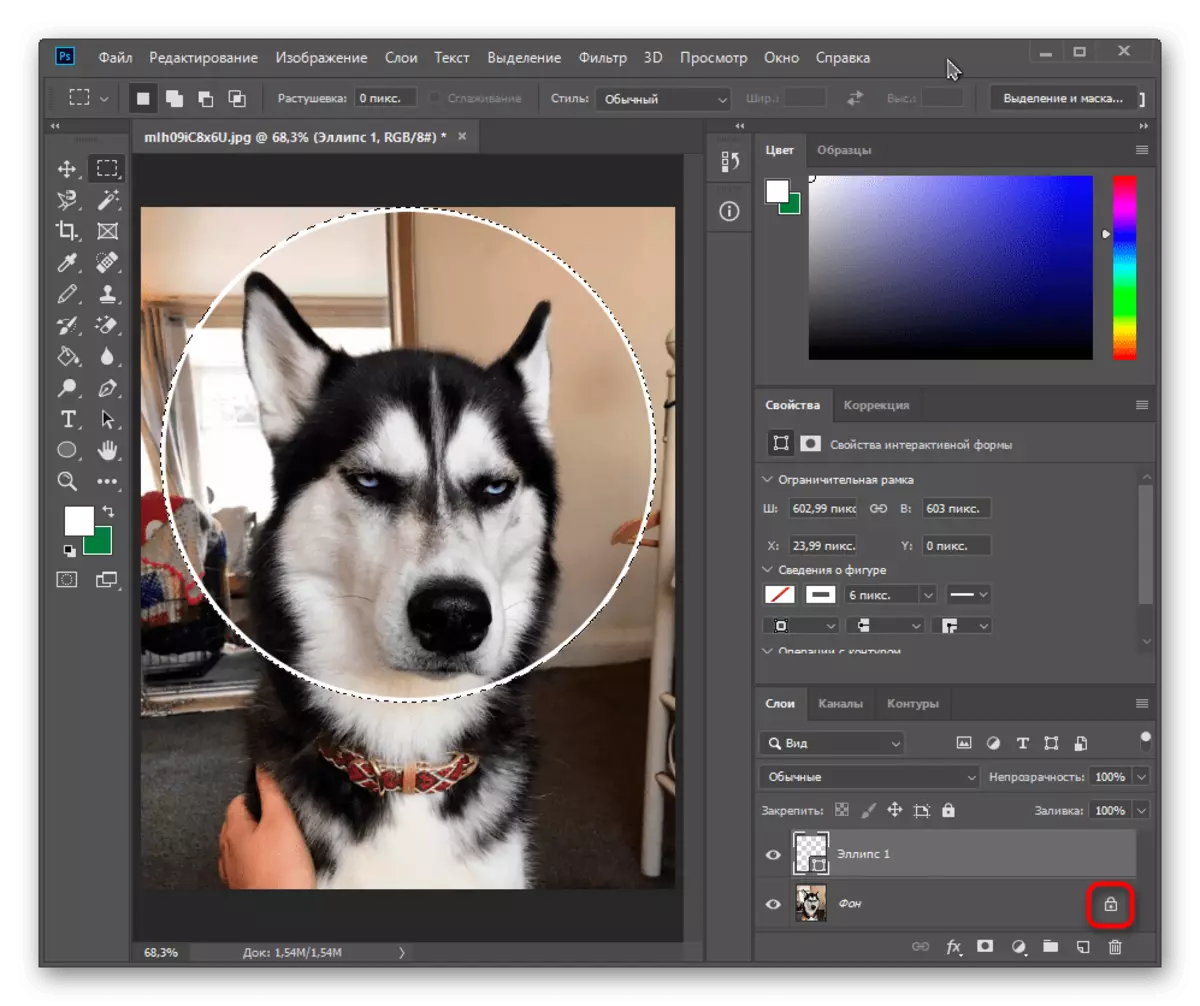
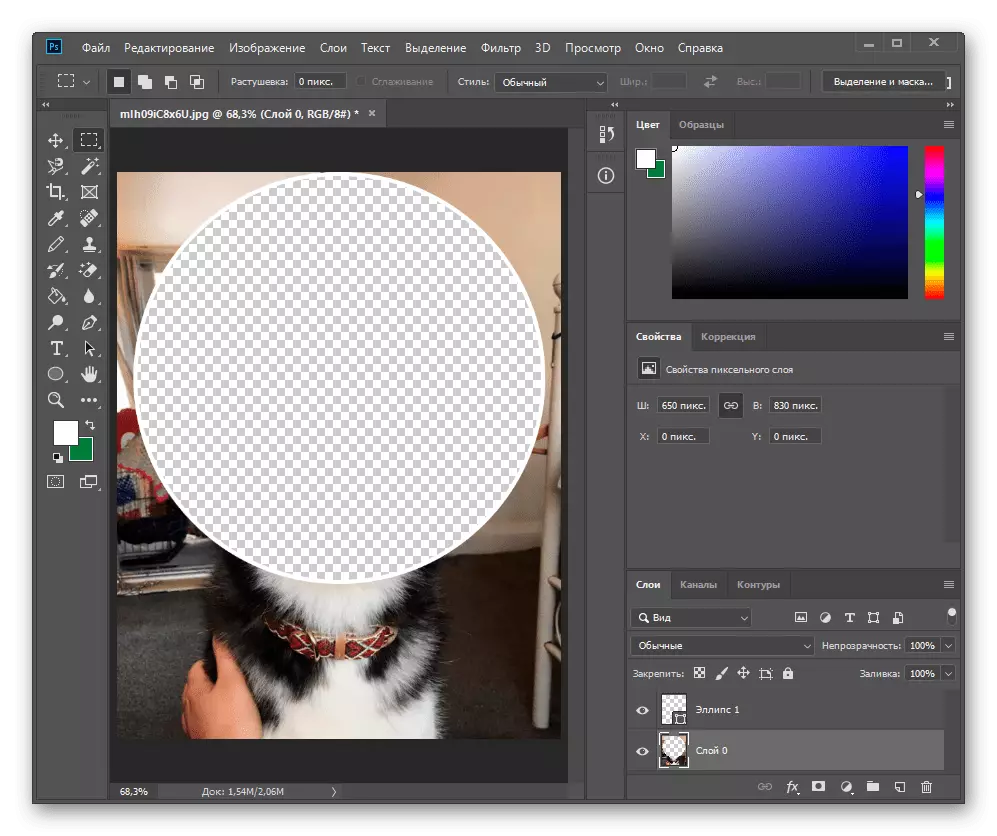

Nai lo se mea vevela, e mafai foi ona e kiliki i soʻo se nofoaga o le PCM ma filifili le "Convension o le vaega filifilia" aitema.